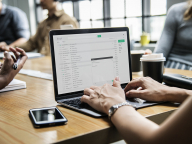Vlastniť elektronický občiansky preukaz bude čoskoro kvôli elektronickým schránkam pre konateľov nevyhnutnosťou. Prečítajte si článok o praktických radách v súvislosti ním.
Elektronický občiansky preukaz – čo nové prináša
Mnohí z nás si pamätajú rôzne druhy občianskych preukazov. Postupne sa zdokonaľovali v ochrane pred zneužitím a menila sa aj ich vizuálna stránka. Najnovším typom je elektronický občiansky preukaz, ktorý sa inak označuje aj ako elektronická identifikačná karta (eID karta). Začal sa vydávať od 2. decembra 2013, má rovnaké rozmery ako klasická bankomatová karta a čo je najdôležitejšie, tiež obsahuje elektronický čip, na ktorom môžu byť uložené rôzne informácie.
Údaje uložené v elektronickom občianskom preukaze môžu slúžiť napríklad na preukazovanie Vašej identity v elektronickom styku rovnocenne s tým, ako keď sa ním preukážete osobne jeho fyzickým „vytiahnutím z peňaženky“. Okrem toho je možné s elektronickým občianskym preukazom bezplatne získať aj zaručený elektronický podpis, ktorým elektronicky podpíšete dokument rovnocenne s tým, ako keby ste ho vytlačili a podpísali vlastnoručne. Viac sa o elektronickom občianskom preukaze dočítate v článku Elektronický občiansky preukaz .
Všetci konatelia budú musieť mať elektronický občiansky preukaz do konca roka 2016
Čoskoro budú všetci konatelia s.r.o., ale rovnako aj všetci ostatní členovia štatutárnych orgánov ostatných typov obchodných spoločností, musieť vlastniť elektronický občiansky preukaz. Táto povinnosť sa tak okrem konateľov s.r.o. týka aj členov predstavenstva a.s., spoločníkov v.o.s. a komplementárov k.s. Od 1. januára 2017 k nim pribudnú aj členovia predstavenstva jednoduchej spoločnosti na akcie, úplne nového typu obchodnej spoločnosti na Slovensku.
Dôvod, prečo budú musieť členovia štatutárnych orgánov firiem vlastniť elektronický občiansky preukaz, súvisí s elektronickými schránkami. Do tých budú môcť úrady firmám zasielať akékoľvek úradné dokumenty rovnako ako v súčasnosti poštou zasielané listinné dokumenty. Vstup do elektronickej schránky firmy budú mať členovia jej štatutárneho orgánu jedine s elektronickým občianskym preukazom. Elektronické schránky začnú úrady naplno využívať na komunikáciu s firmami najneskôr od roku 2017, o čom si môžete viac prečítať v článku Elektronické schránky od 1.1.2017.
Z tohto dôvodu by si mali konatelia vybaviť elektronický občiansky preukaz čo najskôr a naučiť sa s ním používať firemnú elektronickú schránku. V tomto článku nájdete niekoľko rád, ktoré Vám môžu v tom pomôcť, aby ste sa vyhli prípadným problémom.
Základom práce s eID kartou je softvér, hardvér a bezpečnostné kódy
Aby mohol konateľ používať svoj elektronický občiansky preukaz aj elektronicky a teda aj na vstup prostredníctvom neho do elektronickej schránky firmy, musí si ho aktivovať zvolením bezpečnostného osobného kódu na oddelení dokladov Polície. Bezpečnostný osobný kód pozostáva zo šiestich číslic a jeho zadanie sa vyžaduje pri každom elektronickom použití elektronického občianskeho preukazu. Pre konateľa je preto nevyhnutné poznať svoj bezpečnostný osobný kód.
Na prácu s elektronickým občianskym preukazom je potrebné ho vložiť do čítačky čipových kariet spojenou s počítačom. Aby Váš počítaš mohol pracovať s týmto príslušenstvom, potrebujete mať nainštalovanú aj bezplatnú aplikáciu eID klient. Pre konateľov je vhodné na účely podpisovania elektronických dokumentov si s elektronickým občianskym preukazom vybaviť aj zaručený elektronický podpis. Je potrebné na to len na oddelení dokladov Polície požiadať o bezplatné nahratie príslušných kvalifikovaných certifikátov na vytváranie zaručeného elektronického podpisu. Pri podpisovaní elektronických dokumentov bude konateľ zadávať PIN kód a tiež potrebovať aj na to určený softvér (je dostupný zadarmo).
Viac informácií o kódoch a vybavení na prácu s elektronickým občianskym preukazom a zaručeným elektronickým podpisom nájdete v článku Elektronický občiansky preukaz .
Ako sa konateľ prihlási do firemnej elektronickej schránky a čo by v nej mal urobiť
Keď už konateľ vlastní aktivovaný elektronický občiansky preukaz, čítačku čipových kariet a má nainštalovanú aplikáciu eID klient, môže saprihlásiť do elektronickej schránky firmy na stránke www.slovensko.sk, po kliknutí na ponuku „Prihlásiť sa na portál“. Po zadaní bezpečnostného osobného kódu však bude konateľovi zobrazená ponuka na výber subjektu, do ktorého elektronickej schránky sa chce prihlásiť. Jednu elektronickú schránku bude mať konateľ zriadenú ako občan a druhú (prípadne viac) bude mať zriadenú ako člen štatutárneho orgánu príslušnej firmy. Konatelia by si mali v tomto kroku skontrolovať, či majú možnosť vstúpiť do elektronickej schránky každej firmy, v ktorej sú členmi štatutárneho orgánu.
Bezprostredne po prihlásení sa do elektronickej schránky bude mať konateľ ponúkaných niekoľko kategórií agend s odkazmi na konkrétne elektronické služby, napríklad ohlásenie živnosti alebo podanie daňového priznania. Vstup do samotnej elektronickej schránky sa uskutočňuje kliknutím na voľbu „Zobraziť elektronickú schránku“. Po zobrazení elektronickej schránky budete vidieť podobné používateľské rozhranie, na aké ste zvyknutý zo svojej e-mailovej schránky. Nájdete tu priečinok prijaté správy, odoslané správy a rozpracované správy a dokonca je možné vytvárať aj vlastné priečinky.
V tejto súvislosti Vám odporúčame vytvoriť si osobitný priečinok na zmazané správy, do ktorého budete nepotrebné správy presúvať, pretože ak nejakú správu zo svojej schránky vymažete, už nikdy ju nie je možné zobraziť . Po zmazaní sa totižto správy nepresúvajú do žiadneho koša, ale zmažú sa natrvalo. Priečinok na zmazané správy si vytvoríte v nastaveniach, do ktorých sa dostanete po kliknutí na ozubené koliesko vedľa názvu firmy. Kliknete na záložku „Správa priečinkov“ a do voľného políčka vedľa piktogramu „+“ napíšete názov nového priečinka a vytvoríte ho kliknutím na tento piktogram.
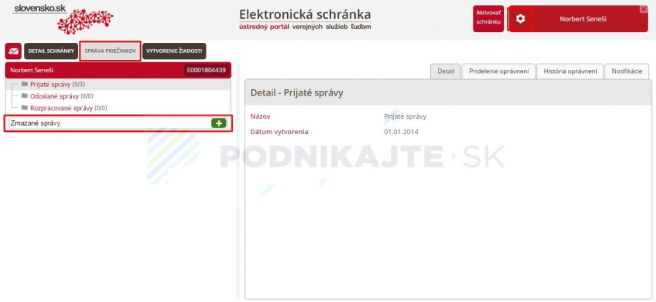
Nastavenie e-mailových notifikácií na prichádzajúce správy do elektronickej schránky
Prichádzajúce úradné dokumenty do elektronickej schránky môžu byť pre firmu veľmi dôležité a ich prečítanie by žiadna firma nemala zmeškať. Obyčajné úradné dokumenty sa totižto považujú za doručené v deň bezprostredne nasledujúci po dni ich prijatia do elektronickej schránky. Pokiaľ ide o úradné dokumenty zasielané do vlastných rúk, považujú sa za doručené ich prečítaním alebo uplynutím 15-dňovej lehoty odo dňa nasledujúceho po dni ich prijatia do elektronickej schránky, aj keď si ich neprečítate. Každodenná kontrola elektronickej schránky môže byť pre firmy obťažujúca, preto je vhodné za účelom včasného prečítania dôležitých úradných dokumentov nastaviť si zasielanie e-mailových notifikácií o prijatých správach.
Nastavenie e-mailových notifikácií o prijatých správach do elektronickej schránky sa vykonáva v nastaveniach, v záložke „Správa priečinkov“. Následne musíte byť v rámci druhu správ nastavený na „Prijaté správy“. Teraz je potrebné už len kliknúť na záložku „Notifikácie“. Notifikácie si môžete nastaviť na doručenie novej správy, na presun správy a aj na prekročenie veľkosti nastavenej kvóty priečinka. Pre firmy je však najdôležitejšia prvá možnosť, a to „Zasielať notifikáciu v prípade doručenia novej správy do priečinku?“. Máte na výber z dvoch možností: „Zasielať notifikáciu prostredníctvom notifikačného modulu“ alebo „Zasielať notifikáciu na inú/iné e-mailové adresy“. Ak si zvolíte prvú možnosť („Zasielať notifikáciu prostredníctvom notifikačného modulu“), po prijatí novej správy do elektronickej schránky Vašej firmy Vám bude správa zaslaná na tú e-mailovú adresu, ktorú máte uvedenú v profile. V prípade, že chcete, aby Vám po prijatí novej správy do elektronickej schránky Vašej firmy bola správa zaslaná na inú e-mailovú adresu, ako máte uvedenú v profile, zvoľte druhú možnosť („Zasielať notifikáciu na inú/iné e-mailové adresy“). Následne sa Vám zobrazí ponuka, v ktorej môžete pridať nie len jednu, ale hneď niekoľko ľubovoľných e-mailových adries. Na záver je potrebné všetky tieto nastavenia uložiť.
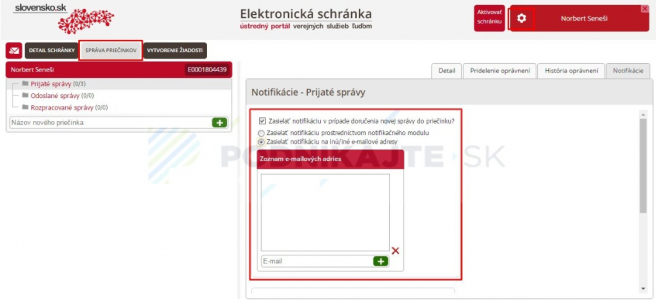
Udelenie oprávnenia na prístup do elektronickej schránky inej osobe
V niektorých firmách môže byť vhodné, aby mal do elektronickej schránky firmy prístup aj niekto iný, ako len členovia jej štatutárneho orgánu. Napríklad ak spoločník s.r.o. (majiteľ firmy) nie je zároveň konateľom svojej firmy, môže mať tiež záujem o nahliadnutie do elektronickej schránky. Iným prípadom, kedy je vhodné udeliť inej osobe prístup do elektronickej schránky, môže byť pracovná neschopnosť alebo dovolenka konateľa. Prístup do elektronickej schránky firmy je možné prideliť akejkoľvek inej osobe, ktorá ma aktivovaný elektronický občiansky preukaz a má zriadenú elektronickú schránku.
Udelenie oprávnenia na prístup do elektronickej schránky sa vykonáva v nastaveniach, v ktorých sa vyberie záložka „Vytvorenie žiadosti“. V rámci formulárov na nastavenie oprávnení máte možnosť si vybrať spomedzi udelenia oprávnenia fyzickej osobe (pre udelenie oprávnenia fyzickej osobe - nepodnikateľovi), udelenie oprávnenia podnikateľovi (pre udelenie oprávnenia fyzickej osobe - podnikateľovi alebo firme), zrušenie oprávnenia na zastupovanie. Najbežnejším však bude udelenie oprávnenia fyzickej osobe.
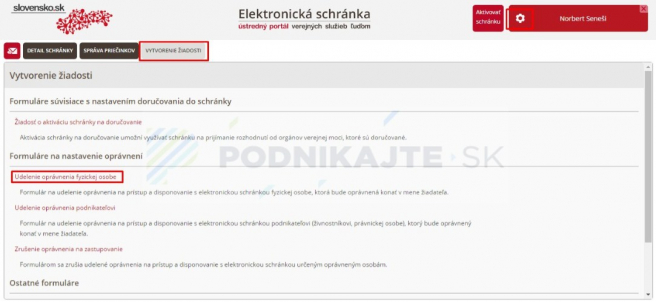
Po kliknutí na túto voľbu sa Vám zobrazí formulár „Udelenie oprávnenia fyzickej osobe na zastupovanie subjektu“, v ktorom bude potrebné vyplniť meno, priezvisko a rodné číslo tejto osoby presne tak, ako ich má uvedené vo svojom občianskom preukaze. Ďalej sa musíte rozhodnúť, či oprávnenej osobe zveríte úplný prístup alebo čiastočný prístup. Pri úplnom prístupe má oprávnená osoba možnosť disponovať so všetkými priečinkami elektronickej schránky, čítať, zmazávať, presúvať a nahrávať správy, vytvárať a zmazávať podpriečinky. Ak zvolíte čiastočný prístup, oprávnená osoba bude mať prístup iba k Vami určeným funkciám elektronickej schránky. Na výber je možnosť čítať správy, zmazávať správy, spravovať podpriečinky a nahrávať správy. Rozsah čiastočného prístupu sa potom podrobnejšie definuje na konkrétny priečinok elektronickej schránky (napríklad „Prijaté správy“) v nastaveniach, v záložke „Správa priečinkov“ a na karte „Pridelenie oprávnení“.
Keď si vyberiete medzi úplným alebo čiastočným prístupom oprávnenej osoby do elektronickej schránky, je potrebné zadať aj začiatok platnosti tohto oprávnenia vyplnením políčka „Platnosť od“. Ak chcete udeliť oprávnenie na dobu určitú, vyplňte aj políčko „Platnosť do“. Formulár je potom len potrebné odoslať na spracovanie potvrdením voľby „Odoslať správu“. O spracovaní tejto žiadosti budete informovaný správou do elektronickej schránky.
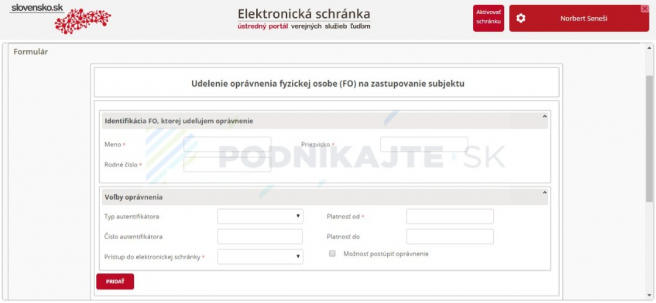
Zrušenie udeleného oprávnenia vykonáte najjednoduchšie v časti „Môj profil“ (musíte kvôli tomu opustiť zobrazenie elektronickej schránky napríklad kliknutím v hornej časti stránky na „Úvod“), kde v časti „Zobrazenie zastupovania“ vyberiete pri konkrétnej osobe možnosť „Zrušiť“. Predvyplnený formulár „Zrušenie oprávnenia na zastupovanie subjektu“ už len odošlete na spracovanie.